ヤフオクに出品した商品が落札されるかは、ヤフオクの商品ページのクオリティにかかっています。どれだけページにアクセスを集めても、商品ページで「買いたい」と思わせることができなければ入札はしてもらえません。
また、商品ページの内容は言うまでもありませんが、それ以上にデザインやレイアウトが重要です。読みやすく目を引くようなデザイン・レイアウトにしなければ、なかなか読んでもらえません。しかし、ページのデザイン・レイアウトを手作業でカスタマイズするにはHTMLなどの専門知識が必要です。
そこで、おすすめなのが無料の「出品テンプレート」です。テンプレートを使用すれば、専門知識がなくても簡単におしゃれなデザインの商品ページを作ることができます。今回は、数ある出品テンプレートの中から特におすすめのヤフオクで使えるテンプレート5つを紹介します。
出品時に使えるヤフオクテンプレートが作れるサイト「オークファン」

まず1つ目は、「オークファン」の出品テンプレートです。
オークファンは無料&会員登録なしでテンプレートを作成できるサイトです。テンプレート作成画面もシンプルで初心者でも使いやすいです。
ヤフオクの出品時に利用できるHTMLテンプレート(テンプレ)の作成・使用方法
出品テンプレートの作成方法を説明します。
まず、上記リンクをクリックしてテンプレート作成画面を開いてください。すると以下のような商品情報入力フォームが表示されます。これはヤフオクの出品フォームとほぼ同じです。上から必要事項を入力してください。
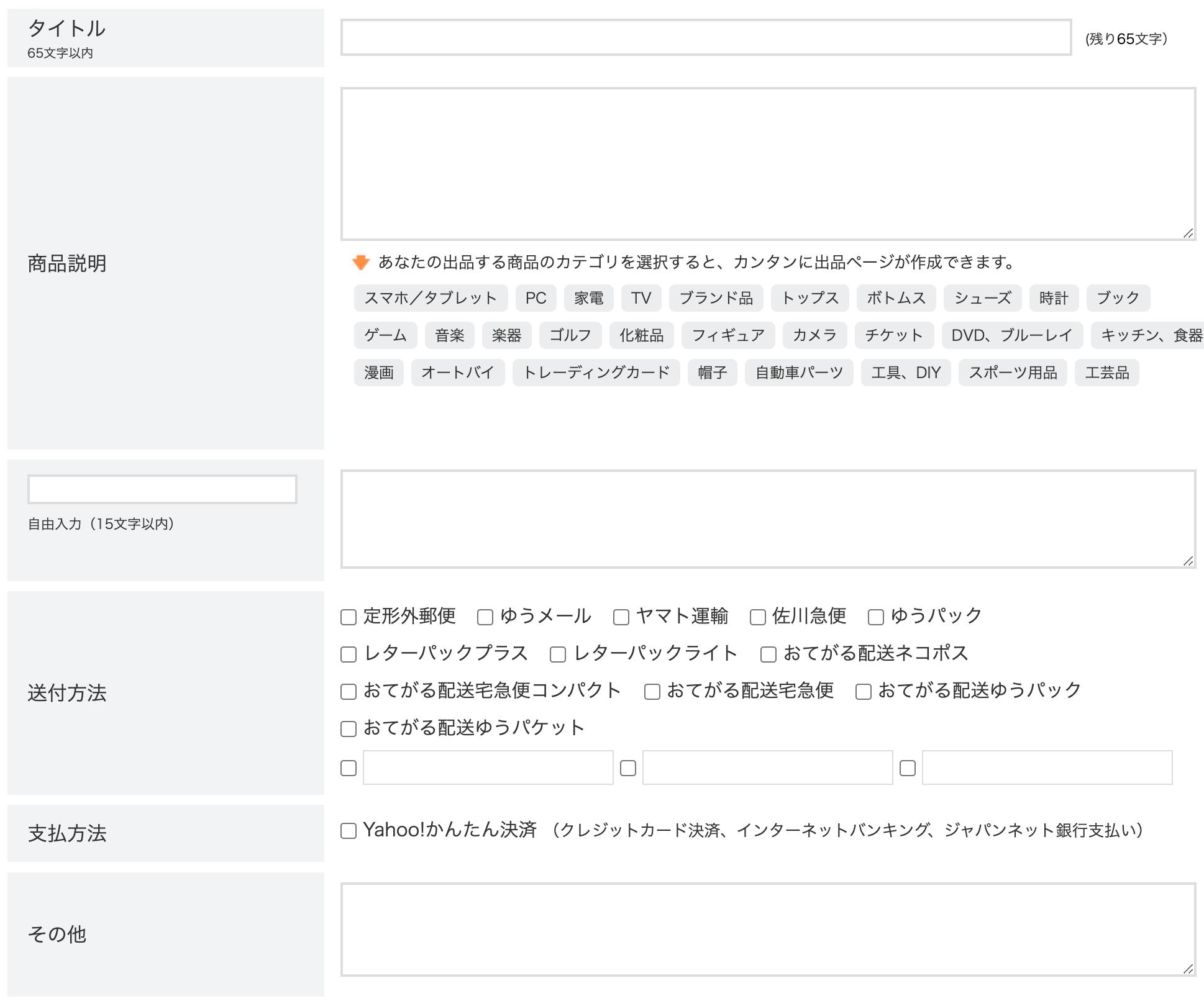
次に、商品ページのデザインを選択してください。ただし、「プレミアムデコレーションテンプレート」を使用するには、プレミアム会員登録が必要です。
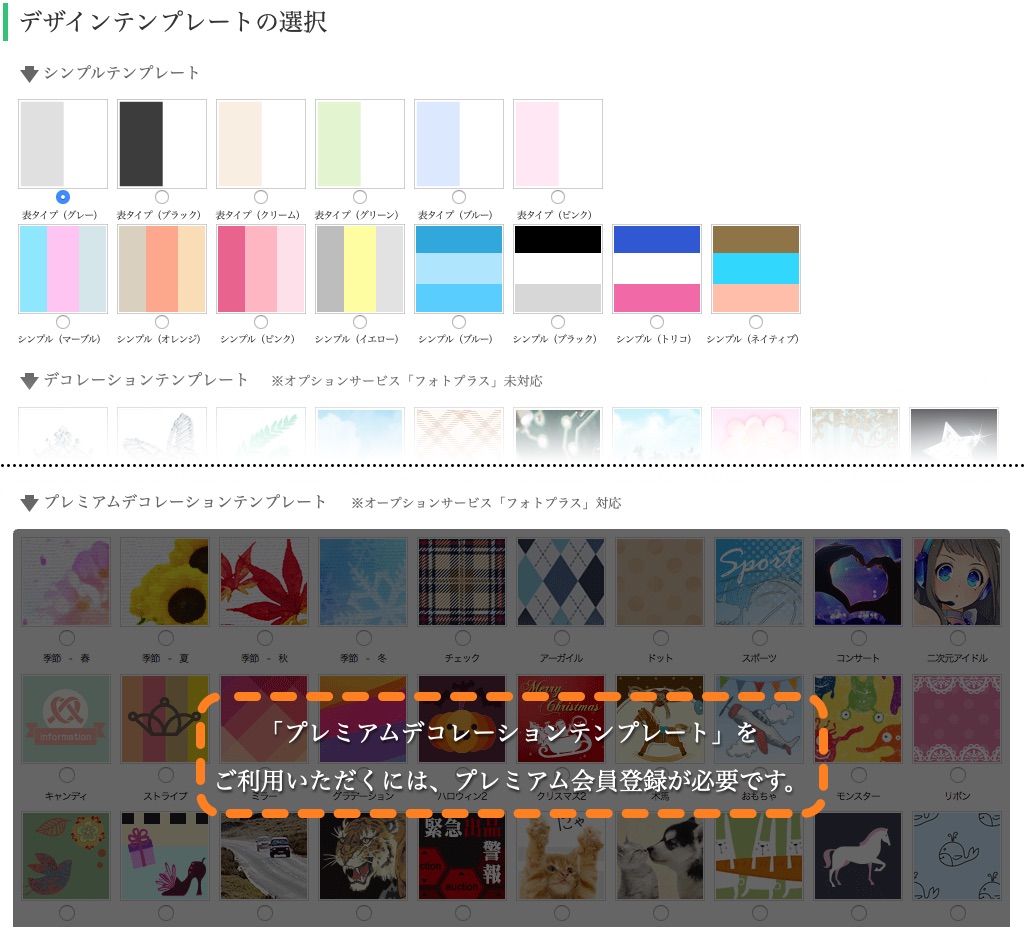
また、商品説明欄に画像を挿入する場合は、フォトプラスを利用すると最大30枚の画像を挿入できます。ただし、利用には「出品テンプレートフォトプラス」への登録が必要です。
全ての入力・設定が完了したら、ページ一番下の「完成したテンプレートを確認する」ボタンをクリックしてください。※出品テンプレートフォトプラスを利用する場合は、「フォトプラス利用規約」が表示されるので、よく読み「同意する」にチェックを入れましょう。

テンプレートのプレビュー画面で間違いがないか確認してください。
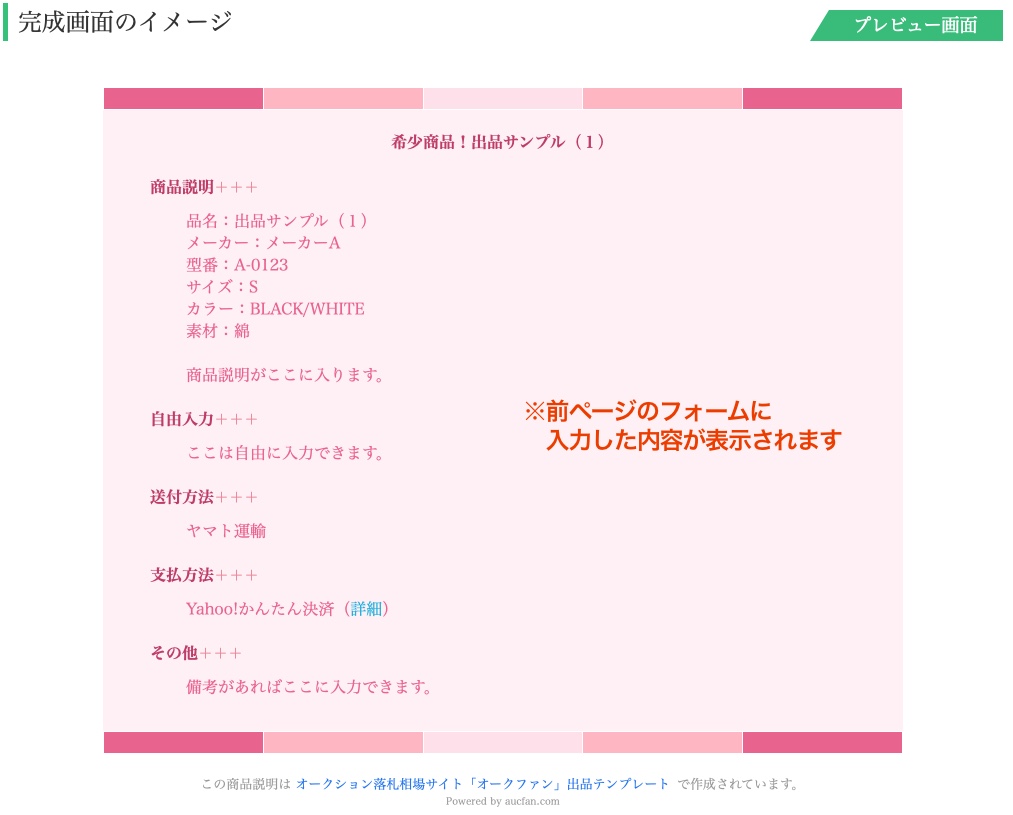
これでテンプレートの作成は完了です。続いてテンプレートの利用方法を説明します。
まず下にある「HTMLコード」をコピーします。
ここで「HTMLコードをコピーする」ボタンをクリックすると、「コピーしました」とポップアップが出てHTMLコードがクリップボードにコピーされます。※ポップアップ画面はご使用のOSによって多少違いますのでご留意ください。
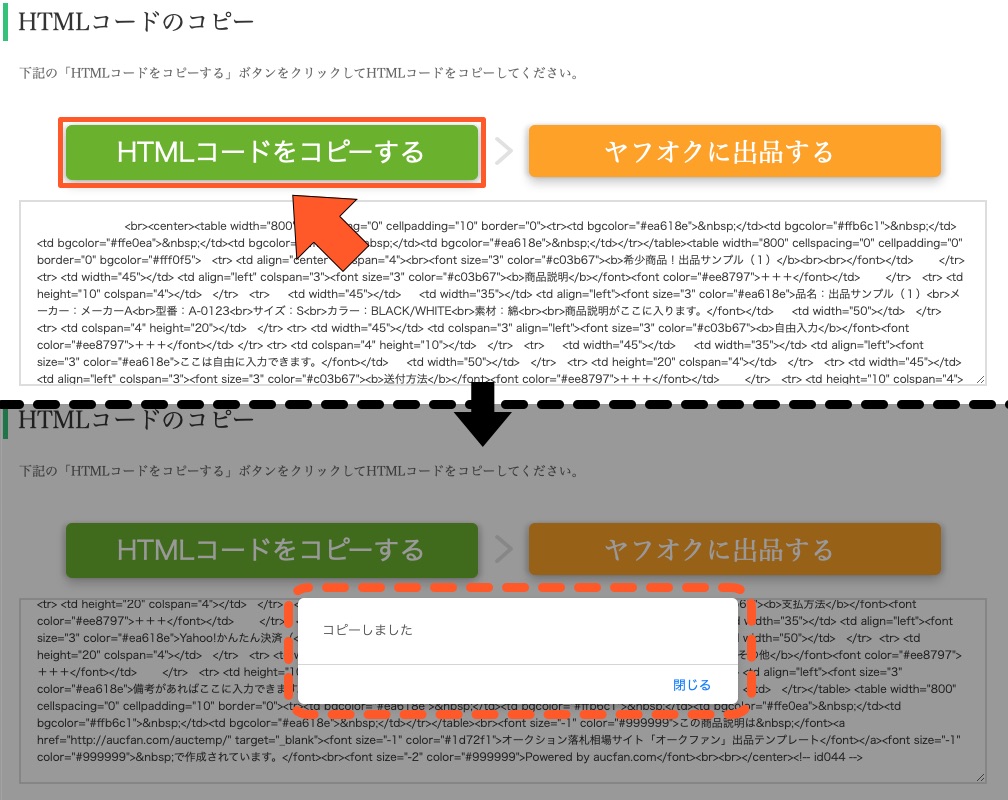
次にその右にある「ヤフオクに出品する」ボタンをクリックすると、yahoo!ログインページを経由してヤフオクのオークション出品画面に移動します。
まずは、カテゴリを選択し、「このカテゴリに出品」をクリックすると、出品情報を入力する「出品」画面になります。
そしてヤフオクの商品説明欄にHTMLタグ入力モードでコピーしたHTMLコードを貼り付ければテンプレートを利用できます。※ヤフオクのHTMLタグ入力モードはyahoo!プレミアム会員のみ利用できます。
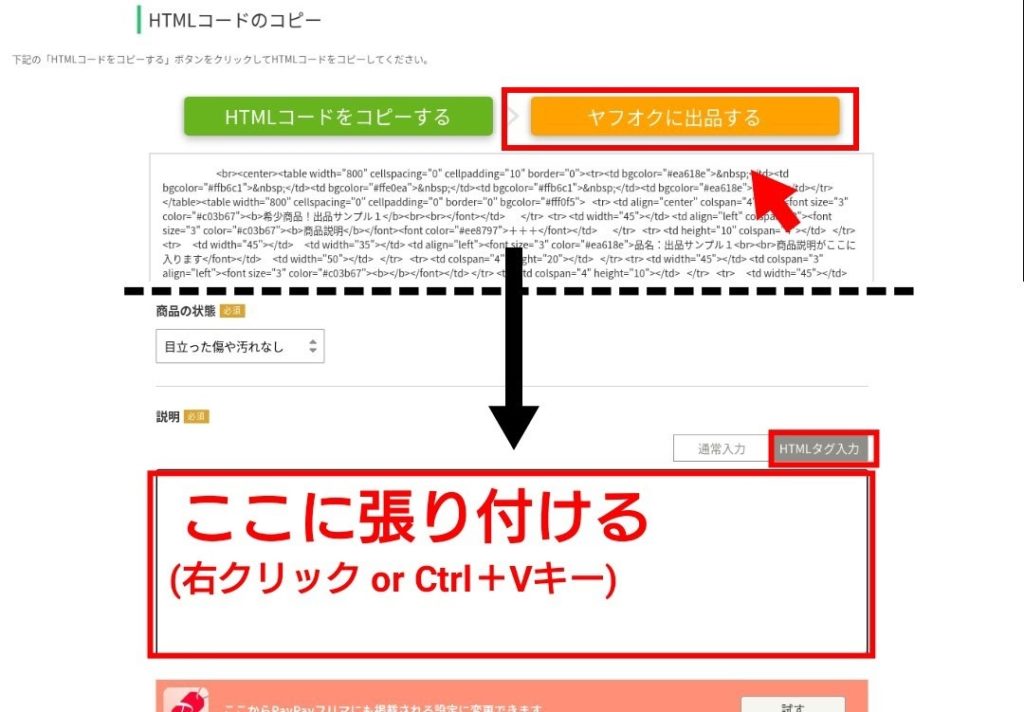
出品の際ツールを使用する場合も同様に、ツールを開いてからHTMLタグ入力モードでコピーしたコードを貼り付けましょう。
作成したヤフオクテンプレート(テンプレ)は使う前に保存を
オークファンに会員登録すると、作成したテンプレートの保存が可能になります。ログインしてプレビュー画面を開くと、以下のように「作成したテンプレートの保存」という項目が表示されます。
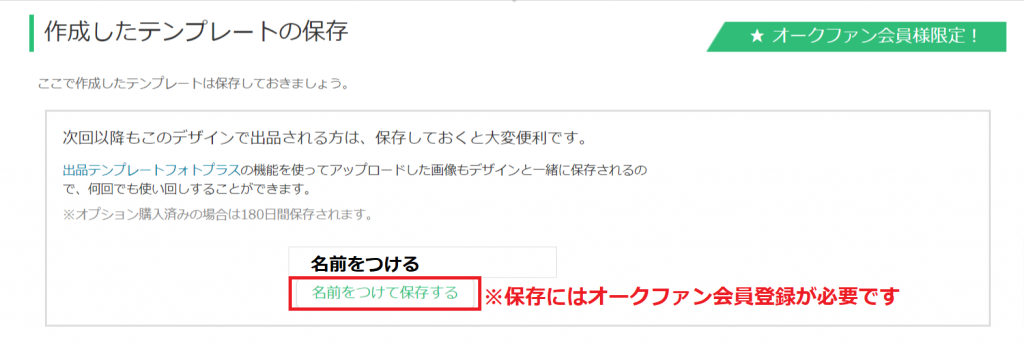
ヤフオクで使うために保存したテンプレート(テンプレ)の管理
保存したテンプレートは管理画面から自由に利用・削除できます。
出品テンプレートのトップ画面を開くと、「保存したテンプレートを利用する方はこちら」とあるので、そこをクリックしてください。
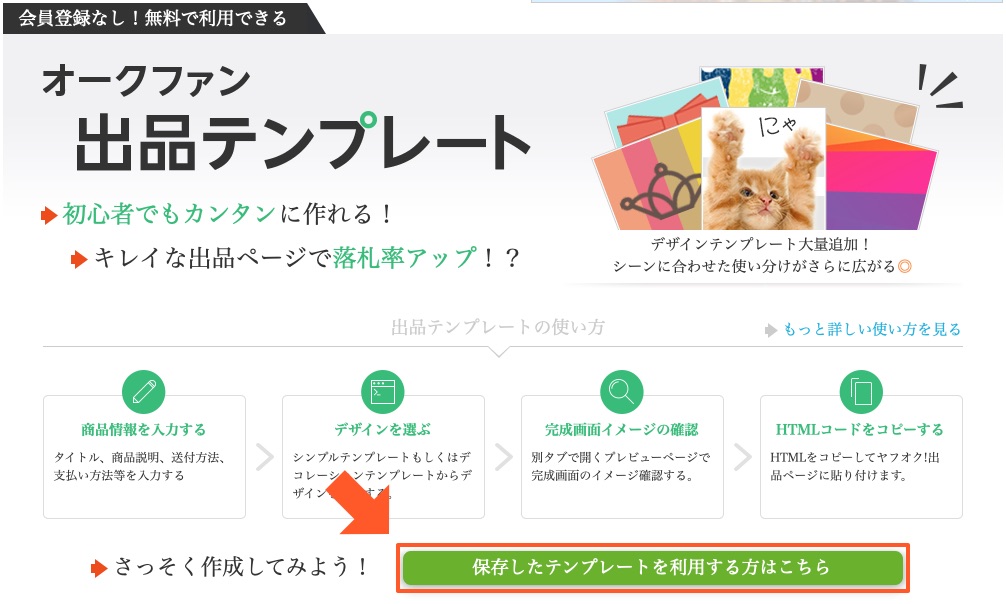
すると、以下のように保存したテンプレートが一覧表示されます。「保存データ」項目で「読み込む」を選択すればテンプレートが利用できます。削除したい場合は「削除する」をクリックしてください。
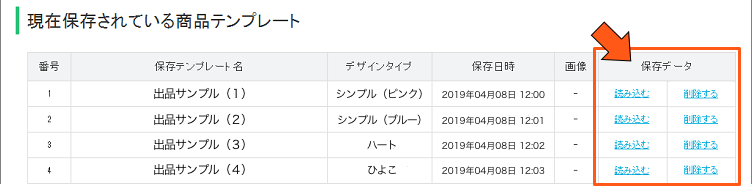
出品時におすすめのヤフオクテンプレートサイト「おーくりんくす」

2つ目は、「おーくりんくす」の出品テンプレートです。
おーくりんくすも無料で出品テンプレートを作成できるサイトです。テンプレートの種類が2000種類以上と豊富です。
ヤフオクの出品時に利用できるHTMLテンプレート(テンプレ)作成・使用方法
テンプレートの作成手順を解説します。
上記のリンク先のページ右側、「便利ツール(無料)」欄にある「オークションプレートメーカー」というところをクリックしてください。すると移動したページの中央〜下ほどに以下のようなテンプレートが一覧表示されます。お好みのテンプレートデザインとカラーを選択してください。
ここでは例として「ルーズリーフ」の「青」を選択してみましょう。
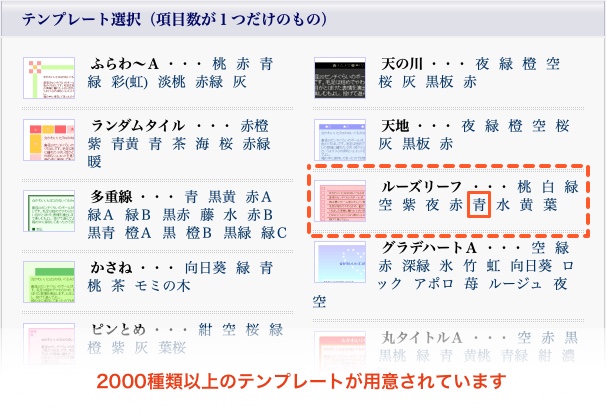
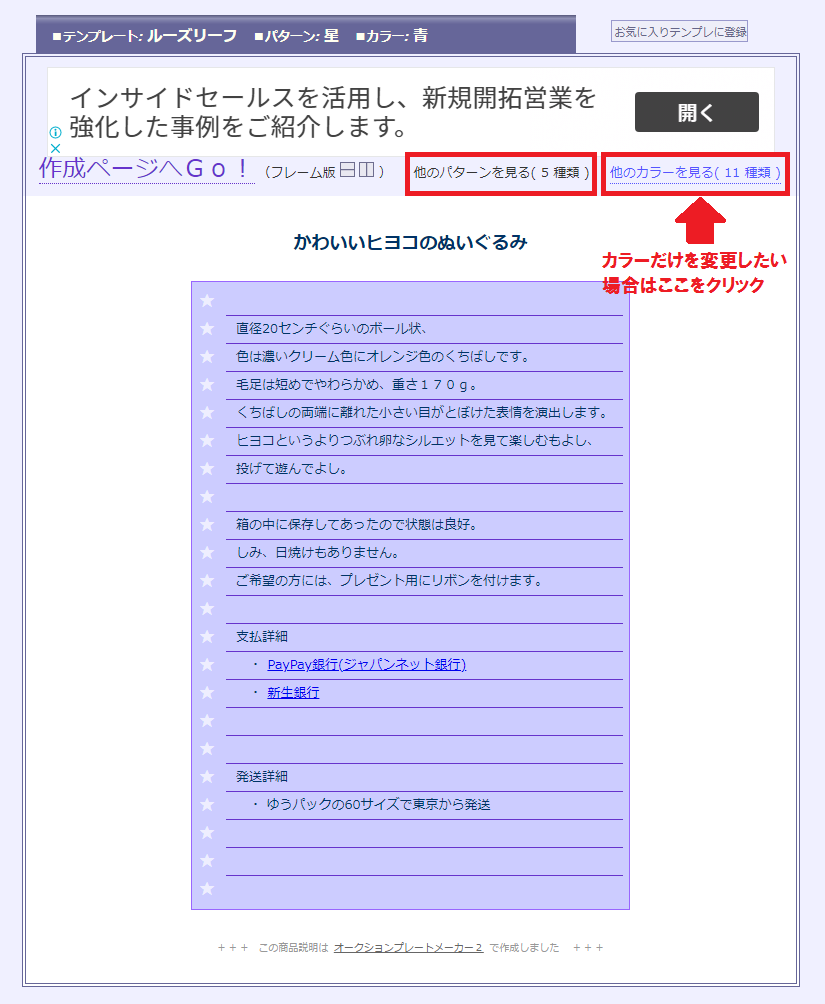
クリックすると、選択したテンプレートのパターンが一覧表示されます。
例で選択したルーズリーフの場合、パターンは5種類あります。(丸、ダイヤ、四角、泡、星)
作成したいテンプレートのパターンが決定したら、そのパターンの枠内にある「作成ページへGO!」をクリックしてください。
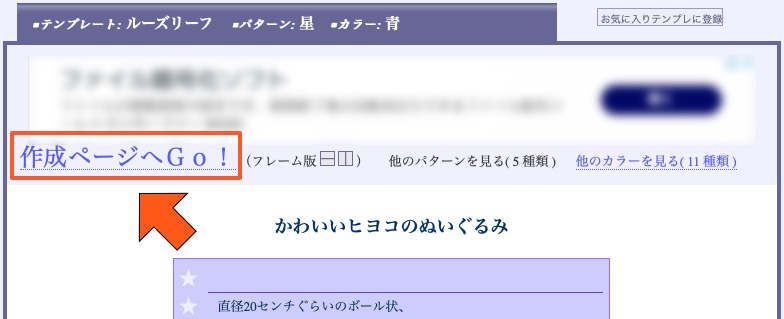
作成画面は以下のように表示されます。
一番上の「Step1 表示例」を見て、選んだテンプレートに間違いないか確認しましょう。
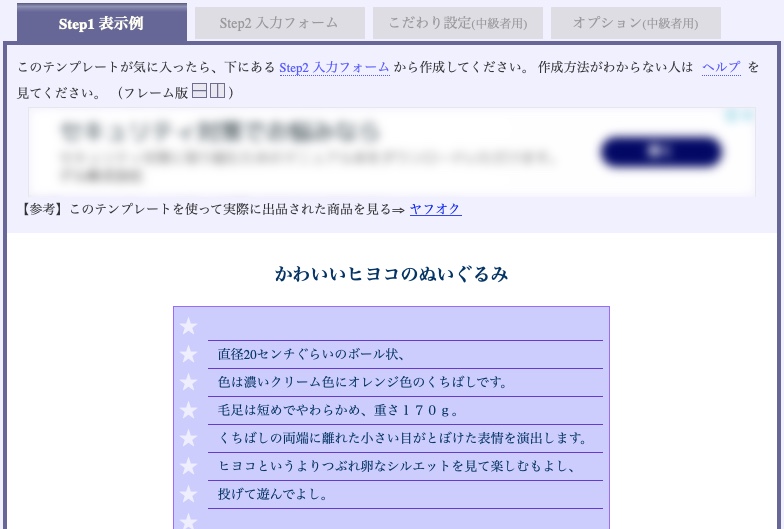
同じページを下にスクロールすると「Step2 入力フォーム」というところがあります。ヤフオクに出品する商品のタイトルは「タイトル」欄に、商品説明や注意事項は「メッセージ」欄にそれぞれ入力してください。
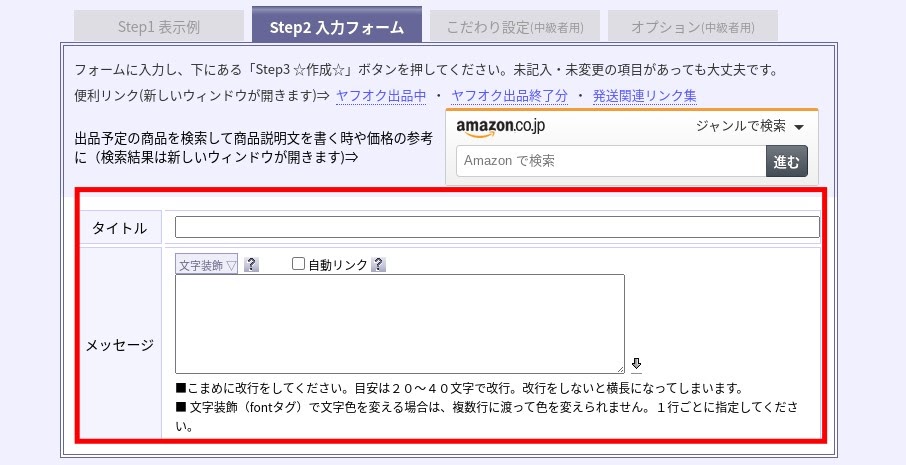
その他、送料表などが必要であれば、オプション(中級者用)で作成することもできます。
入力が完了したら、下の「Step3 ☆作成☆」ボタンをクリックしてください。
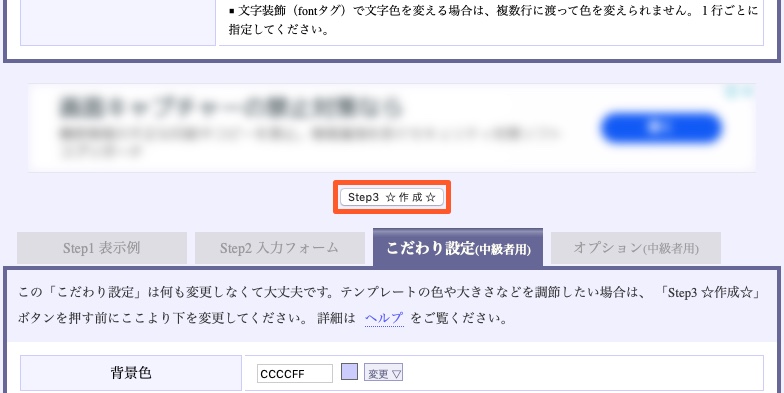
「Step4 プレビュー」画面が開きますので、内容を確認してください。
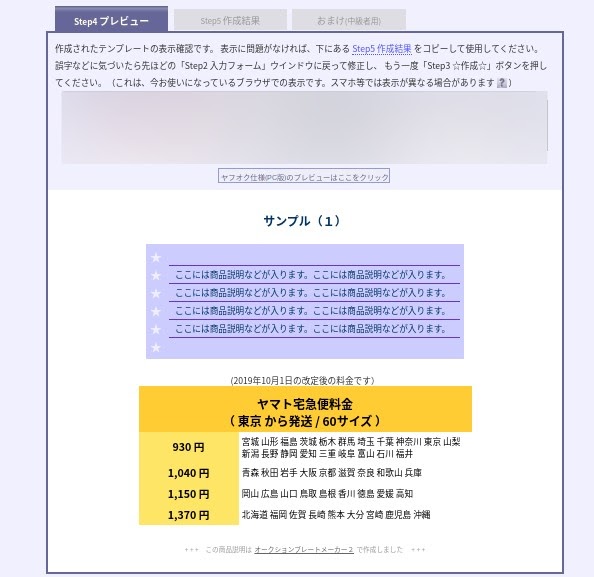
問題がなければ、「Step5 作成結果」に表示されたHTMLコードをコピーしてください。あとはオークファン同様、ヤフオクの出品フォームに貼り付けるだけです。
その際HTMLコードの少し下にある、「ヤフオク!へ直接出品」・「オークタウン(ヤフオク!効率化ツール)で出品」というところをクリックすると、それぞれの出品画面を開くことができます。
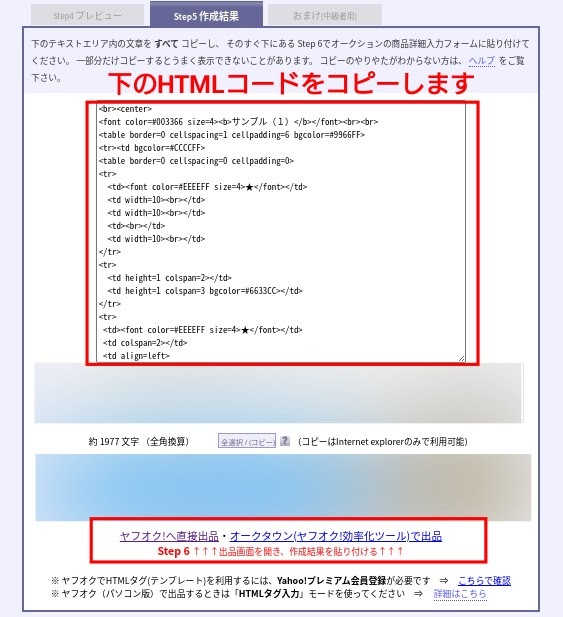
ヤフオクの商品説明欄に「HTMLタグ入力」モードで貼り付けてください。
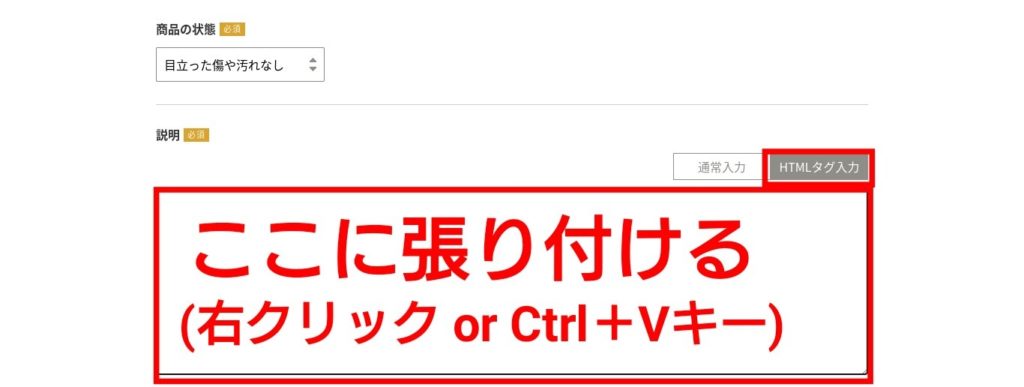
ヤフオクで使えるテンプレート|作成結果のコピー方法
作成結果に表示されたテンプレートのHTMLコードのコピーの仕方を補足説明します。
作成結果には以下のようにHTMLコードが出力されています。
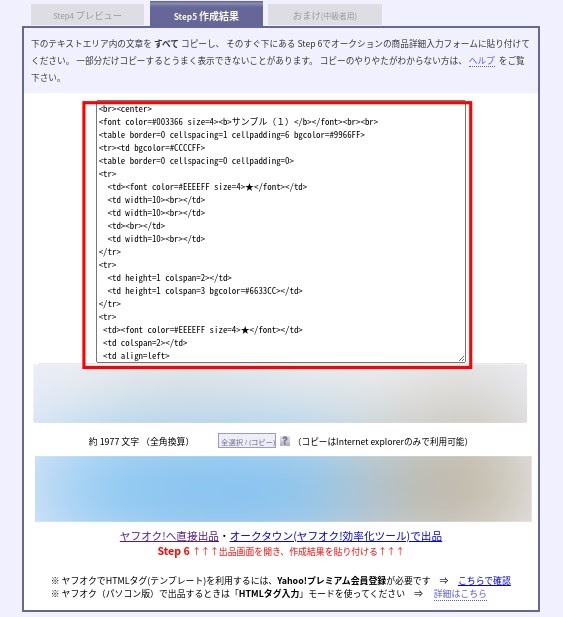
HTMLコードのコピー方法は2つあります。1つ目は、下にある「全選択/コピー」ボタンをクリックする方法です。
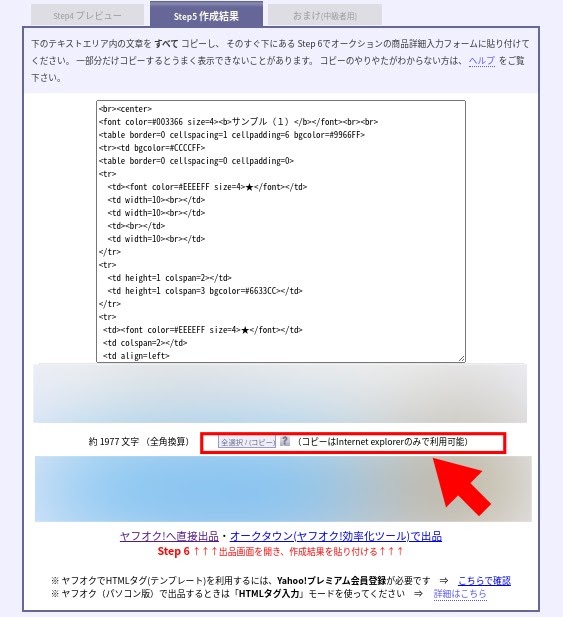
「全選択/コピー」すると以下のようになります。
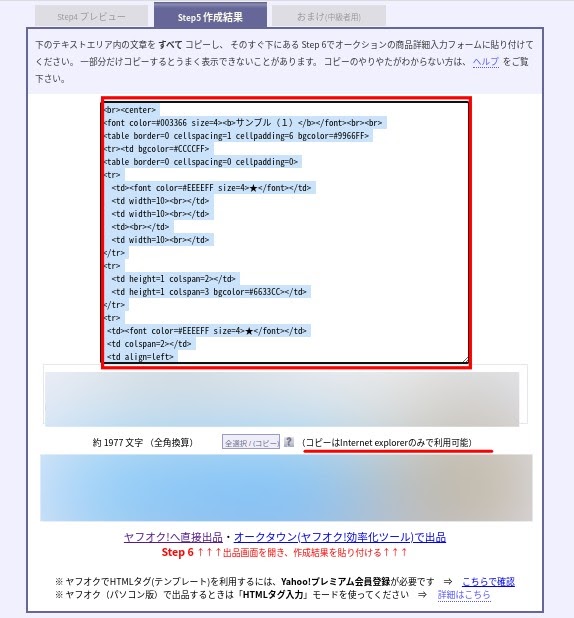
ただし、この方法では上手くコピーできない場合があります。
その場合は2つ目のコピー方法として、HTMLコードの上で右クリックして「すべて選択」をクリックしてからコピーをするようにしてください。
出品時におすすめのヤフオクテンプレートサイト「@即売くん」

3つ目は、「@即売くん」の出品テンプレートです。
「@即売くん」はこちら
@即売くんはWindows用の無料ソフトです。利用にはダウンロード・インストールが必要です。
@即売くんのテンプレートデザインは288種類です。また、送料自動計算機能なども充実しています。
ヤフオクで使えるテンプレート|@即売くんのダウンロード・インストール手順
まず最初に@即売くんのダウンロード・インストール手順を解説します。
上記リンクをクリックしてダウンロードページを開いてください。そして、「ダウンロード」ボタンをクリックしてダウンロードしてください。
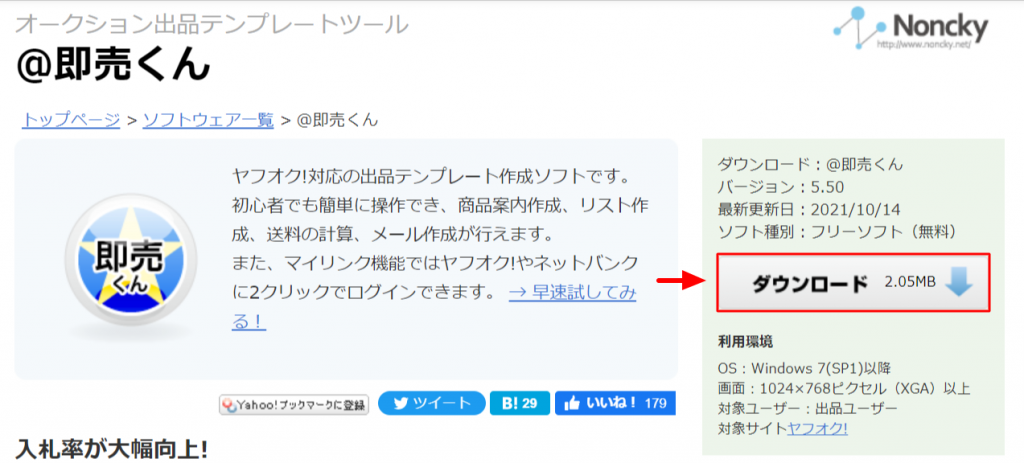
次にダウンロードした「sokuXXX_inst.exe」(XXXはバージョン数)を起動してください。
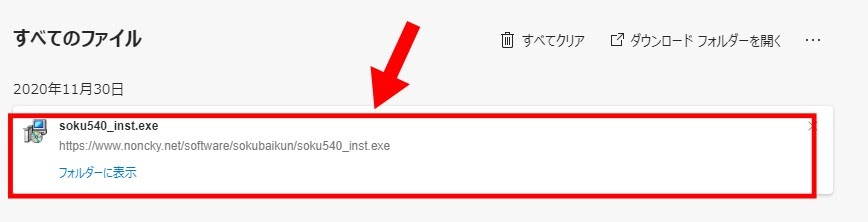
すると、「次のプログラムにこのコンピューターへの変更を許可しますか?」という画面が表示されます。「はい」をクリックしてください。
@即売くんのセットアップウィザードが開きます。「次へ」をクリックしてください。
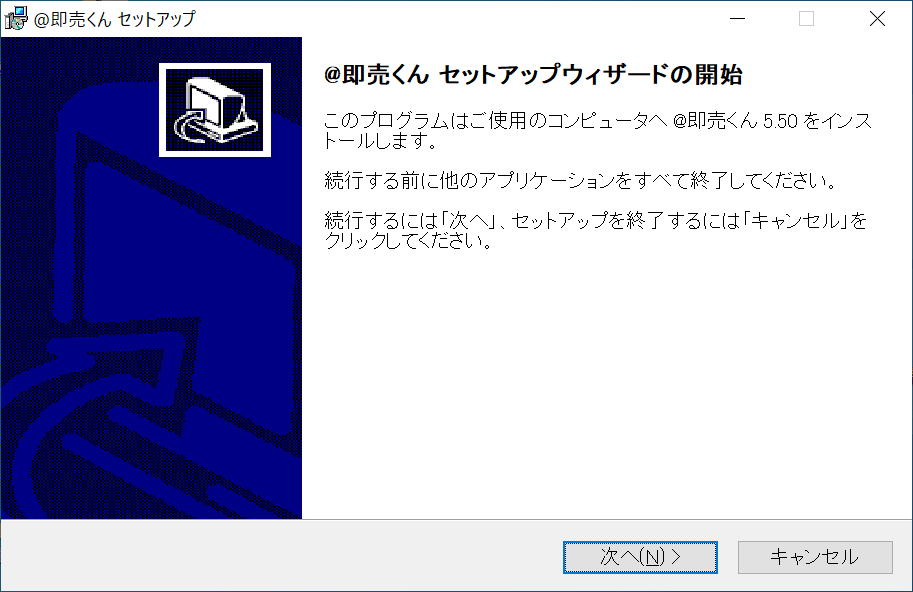
使用許諾契約書を確認して、「同意する」を選択して「次へ」をクリックしてください。
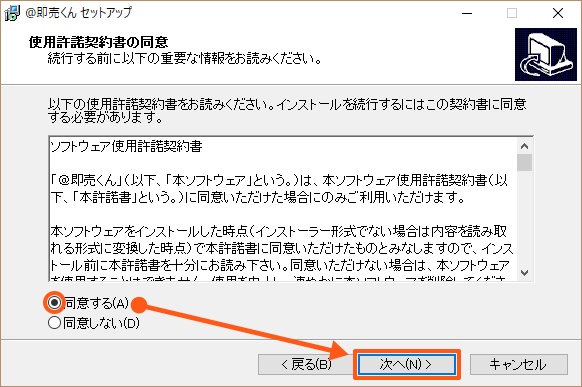
続いてインストール先を指定して、「次へ」をクリックしてください。
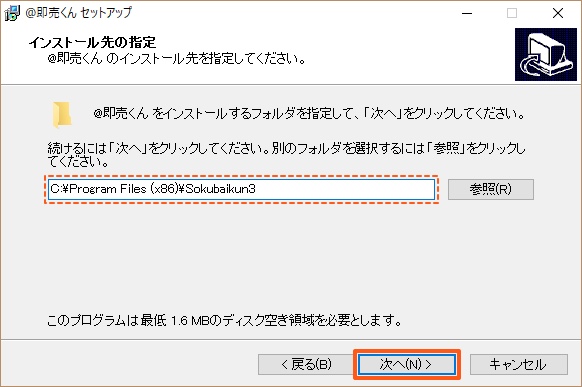
プログラムグループを指定して「次へ」をクリックしてください。
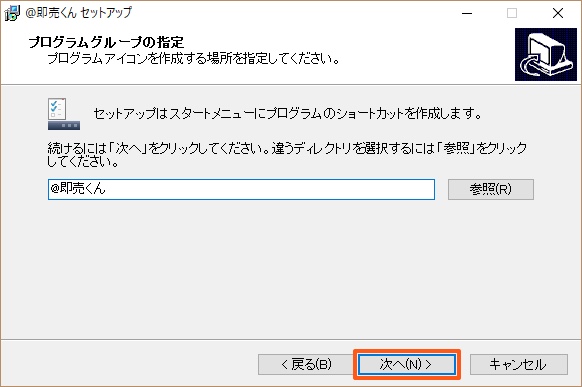
追加タスクの選択では、「デスクトップ上にアイコンを作成する」以外のチェックを外して「次へ」をクリックしてください。
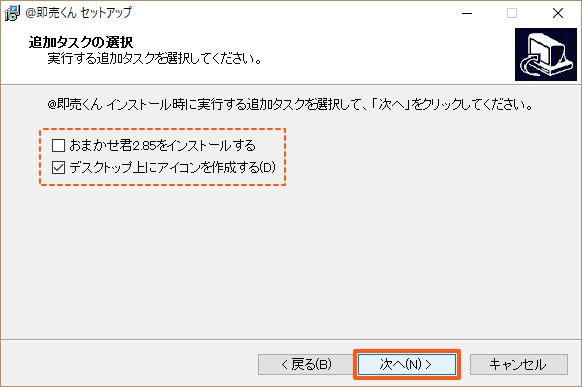
するとインストールが始まります。
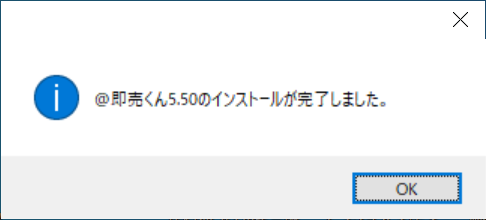
これで@即売くんのインストールは完了です。
ヤフオクの出品時に利用できるHTMLテンプレート作成手順
続いて、テンプレート作成手順を説明します。
まず、インストールした@即売くんのアプリケーションファイルをクリックしてソフトを起動してください。
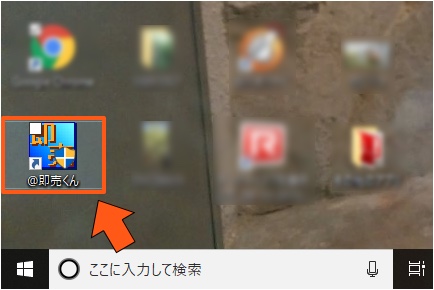
@即売くんが起動すると、最初に「基本設定」画面が表示されます。必要事項を入力して「設定保存」をクリックください。
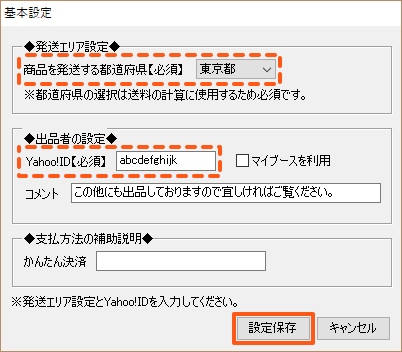
以下のような画面が表示されたら設定完了です。「OK」をクリックしてください。
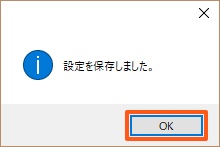
すると以下のような確認画面が表示されます。確認して「OK」をクリックしてください。

続いて、テンプレートのデザイン・発送方法・代金受取方法の「初期状態設定」を行ってください。設定が完了したら「設定保存」をクリックしてください。
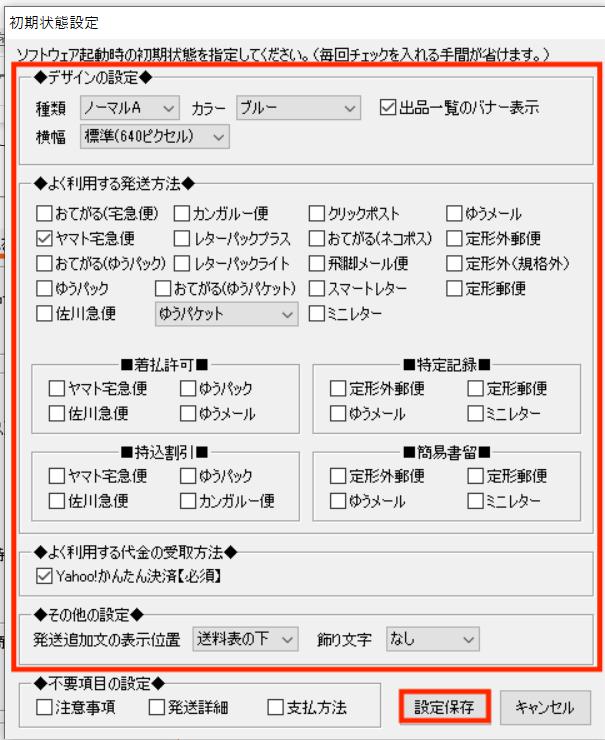
以下のような画面になれば設定完了です。「OK」をクリックしてください。
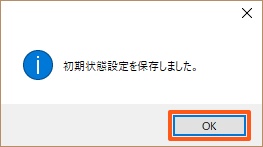
それでは早速テンプレートを作成していきましょう。「商品案内作成」をクリックすると、以下のような入力フォームが表示されます。上から順番に必要事項を入力してください。
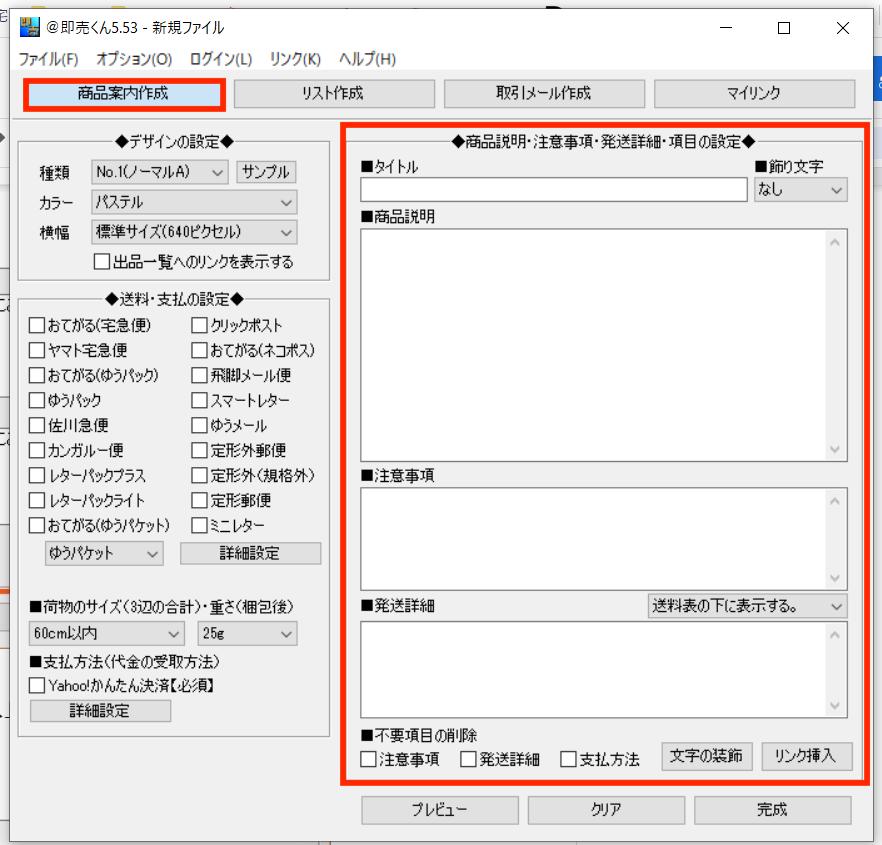
商品ページに別の商品リンクを挿入する場合は「リンク挿入」をクリックしてください。

「リンクタグの作成」画面が表示されます。必要事項を入力して「決定」をクリックしてください。
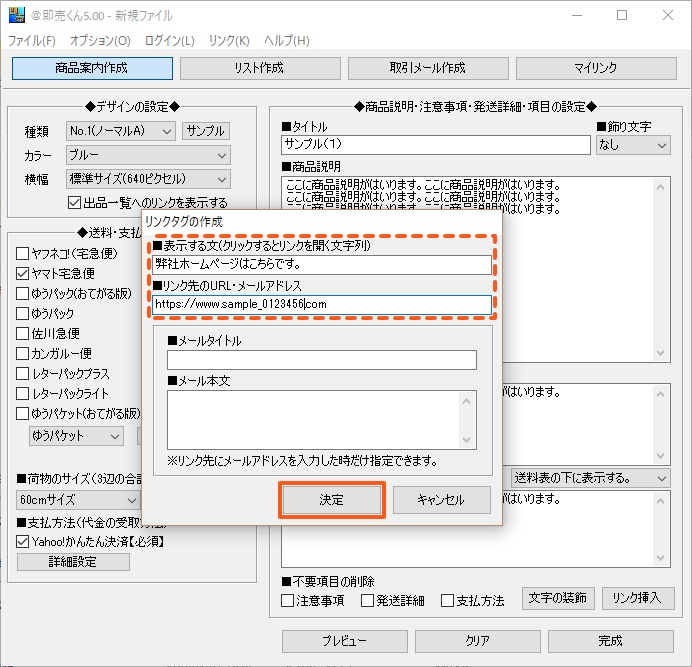
リンクコードが出力されます。
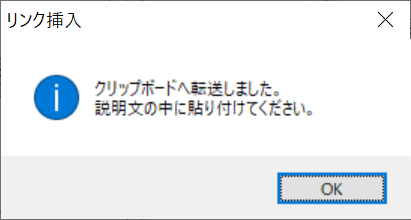
これを商品説明欄にコピペすればリンクを挿入できます。すべての入力が完了したら「プレビュー」をクリックしてください。
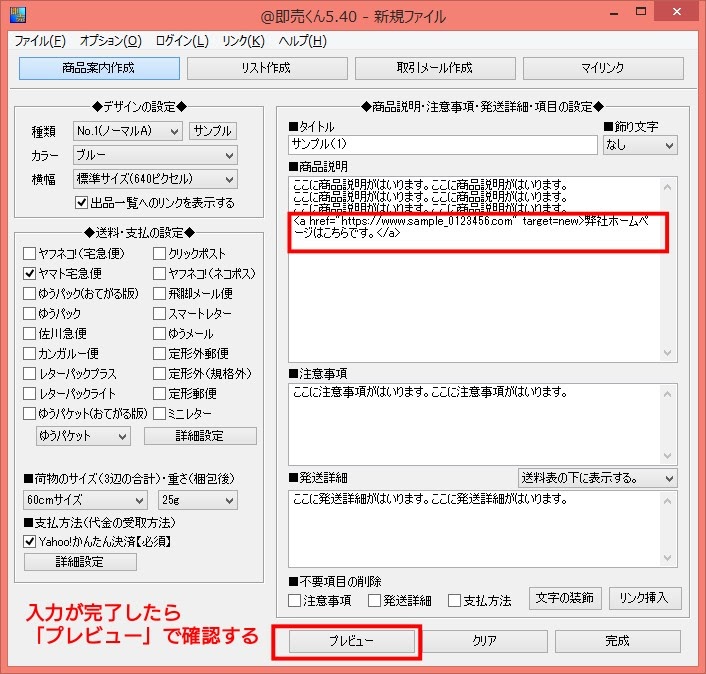
プレビュー画面は以下のように表示されます。
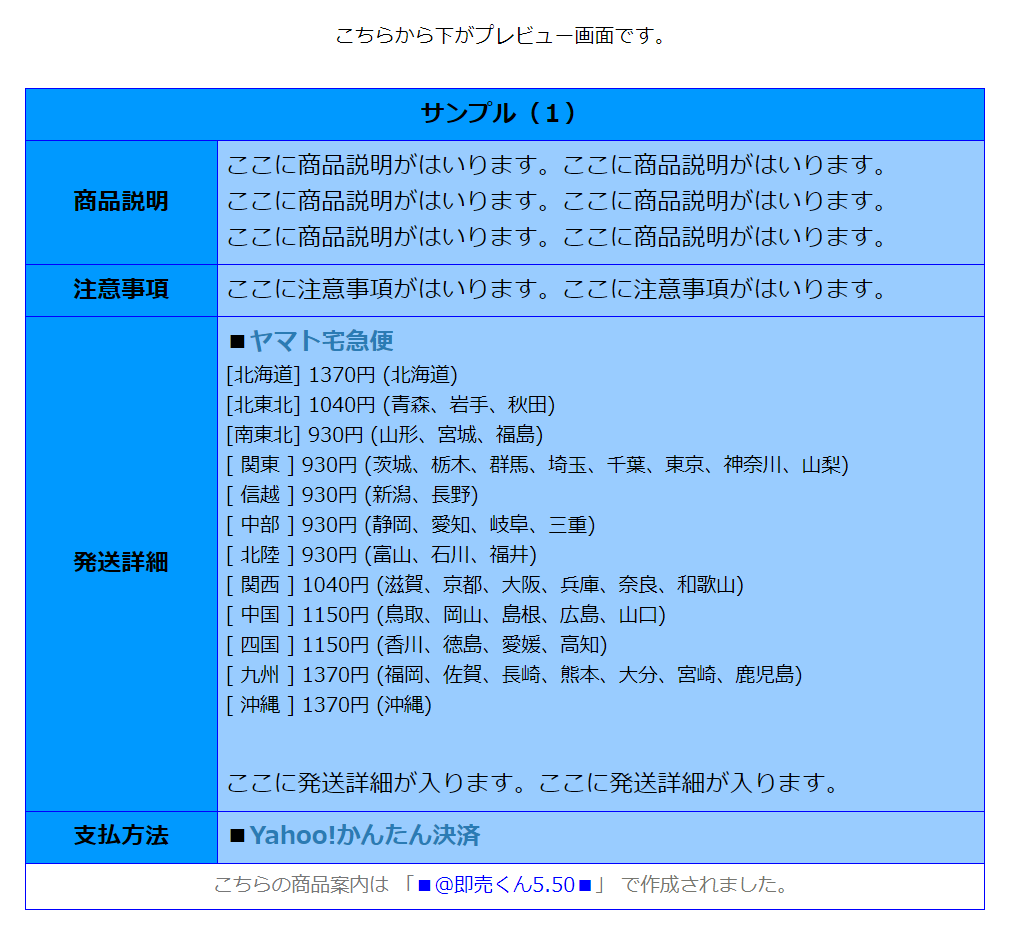
問題がなければ、右下の「完成」をクリックしてください。
ヤフオクで出品するためのHTMLテンプレートの使用方法
「完成」をクリックすると、HTMLコードが出力された「商品案内完成」というポップアップ画面が表示されます。
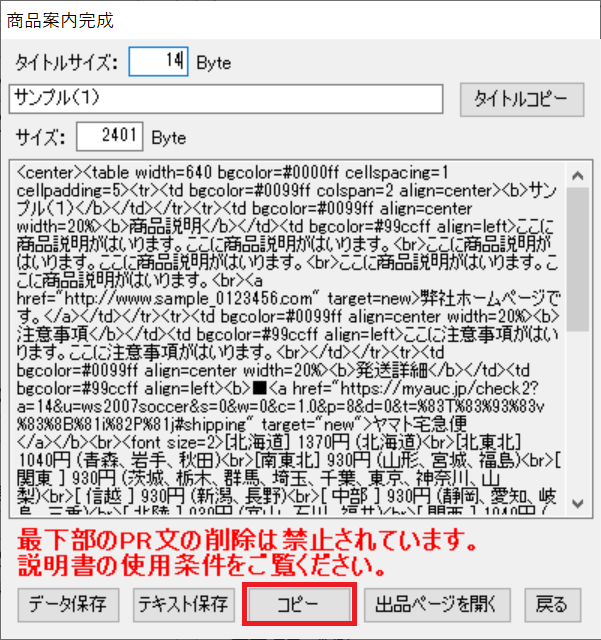
これがテンプレートのHTMLコードです。コピーしてください。
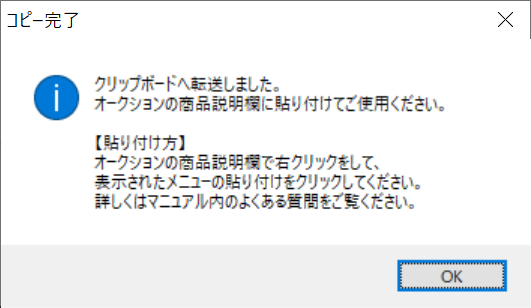
あとは、上記2つのテンプレートと同様に、ヤフオクの出品フォームにHTMLコードを貼り付ければ利用できます。
ヤフオクテンプレートとして使えるサイト「オクのミカタ」

4つ目は、「オクのミカタ」の出品テンプレートです。
オクのミカタはブラウザ上にて無料でテンプレートを作成できるサイトです。オクのミカタのテンプレートは、文字の大きさや全体の横幅、カラーに至るまで細かくカスタマイズできるのが特徴です。
ヤフオクで使うテンプレート|全体の装飾を決める
まずは、以下の3つを決定します。
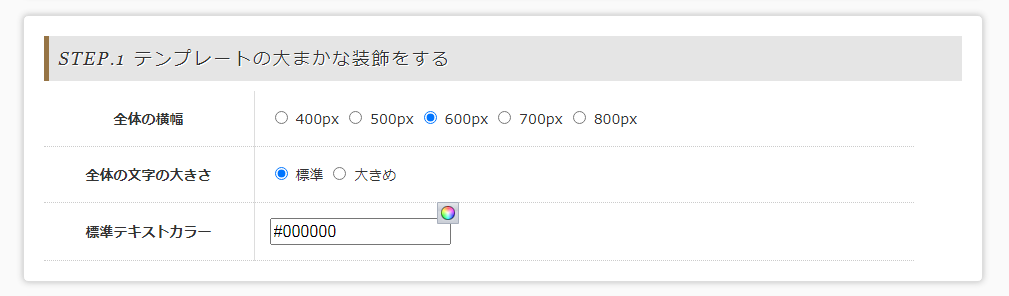
・全体の横幅
・全体の文字の大きさ
・標準テキストカラー
ヤフオクで使うテンプレート|見出しタイトルの装飾
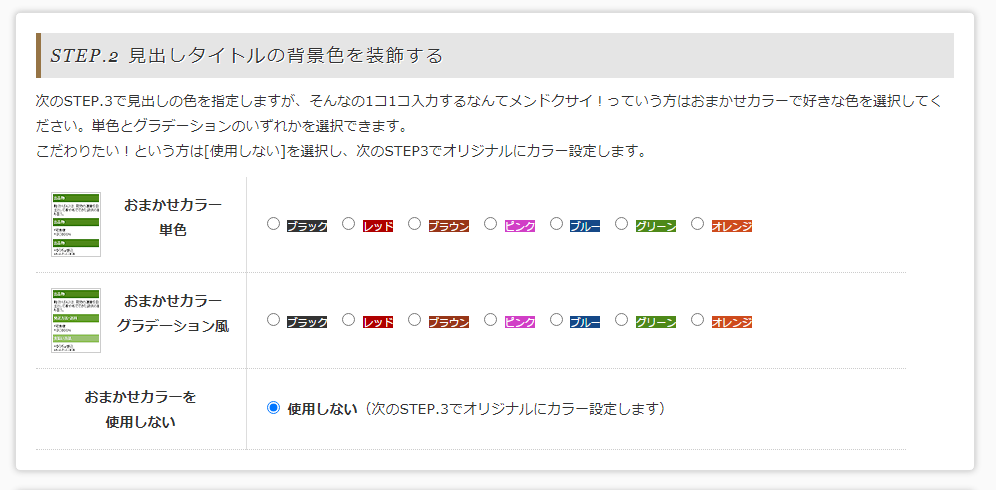
次に見出しタイトルの装飾をします。見出しの背景色を選んでください。背景色は単色かグラデーションか選べます。
ヤフオクで使うテンプレート|商品情報の入力
最後にヤフオクに出品する商品タイトルや説明文を入力します。
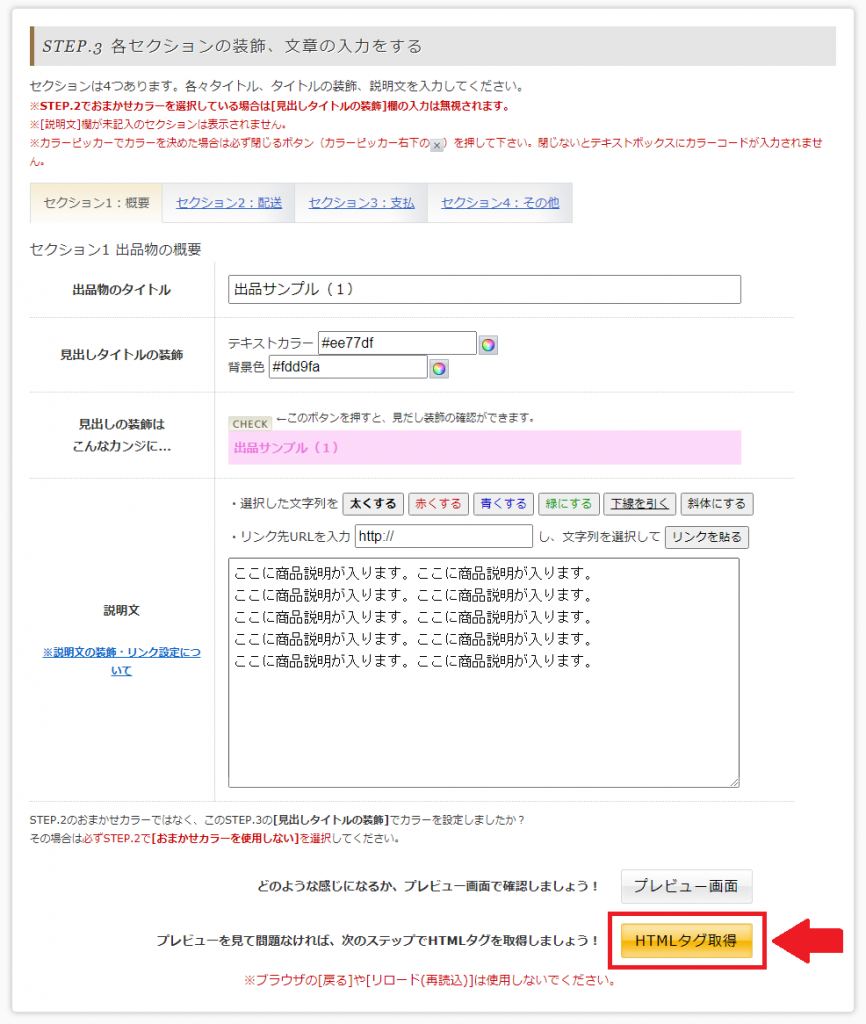
完成したら右下にある「HTMLタグ取得」をクリックしてください。あとはこれまでのテンプレート同様、ヤフオクの出品フォームにHTMLタグをコピペすればテンプレートを利用できます。
ヤフオクテンプレートとして使えるサイト「とろけるオークション」

5つ目は、「とろけるオークション」の出品テンプレートです。
とろけるオークションも無料で利用できるテンプレート作成サイトで、可愛いイラスト風のものも多く、女性向け商品のページ作成に最適です。
テンプレートの作成手順を説明します。
ヤフオクで使うテンプレート|全体の装飾設定
まずは全体の装飾を設定します。
枠の色、文字色、全体の幅などを設定してください。

ヤフオクで使えるテンプレート作成手順|出品情報の入力
続いて、タイトル・商品説明・発送方法・支払い方法などを入力します。
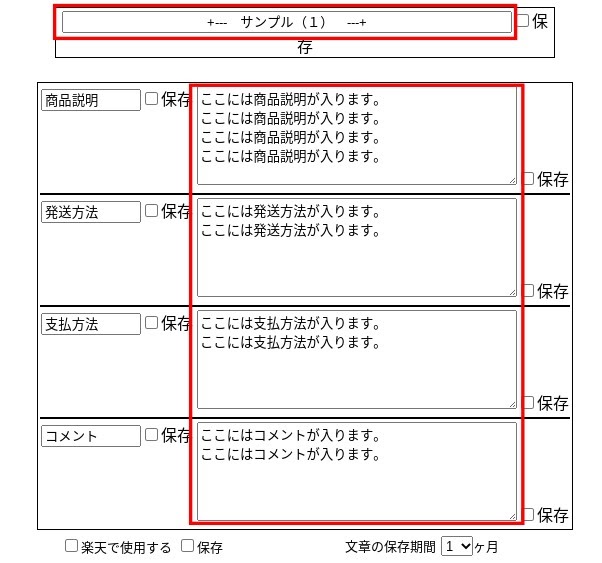
入力が完了したら「作成する」ボタンをクリックしてください。
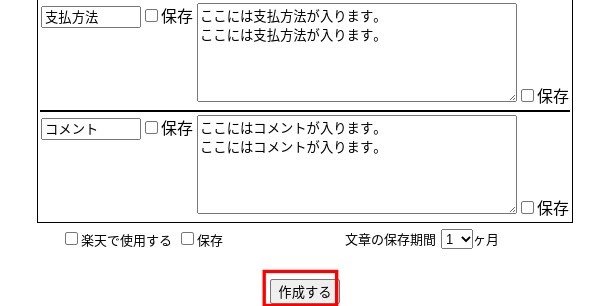
ヤフオクで使えるテンプレート|HTMLコードをコピー
すると、テンプレートのHTMLコードが出力されます。
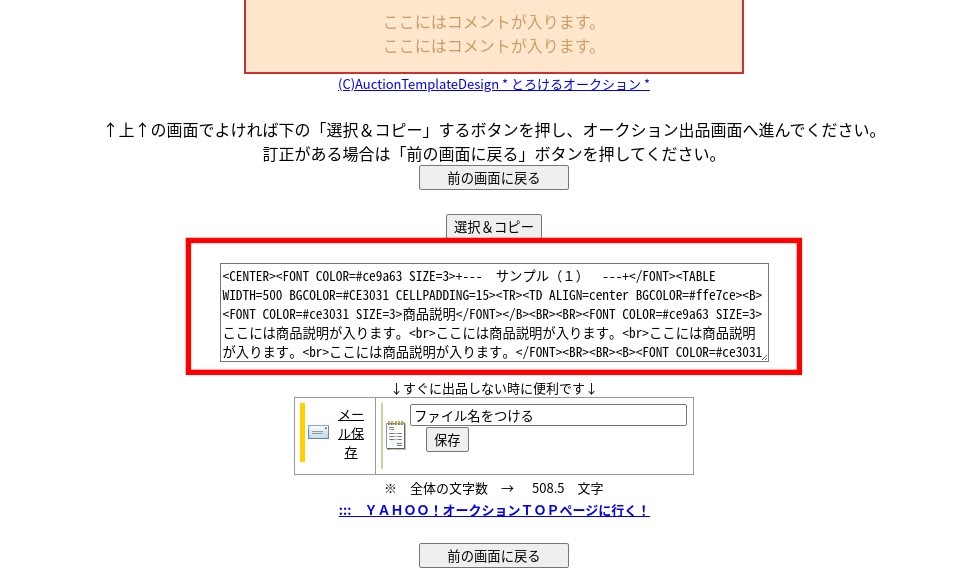
「選択&コピー」をクリックしてください。
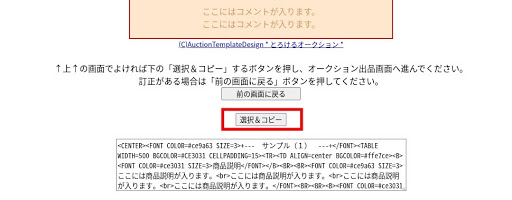
また、全体の文字数を見て問題がある場合は、「前の画面に戻る」をクリックすることで、テンプレートの修正ができます。
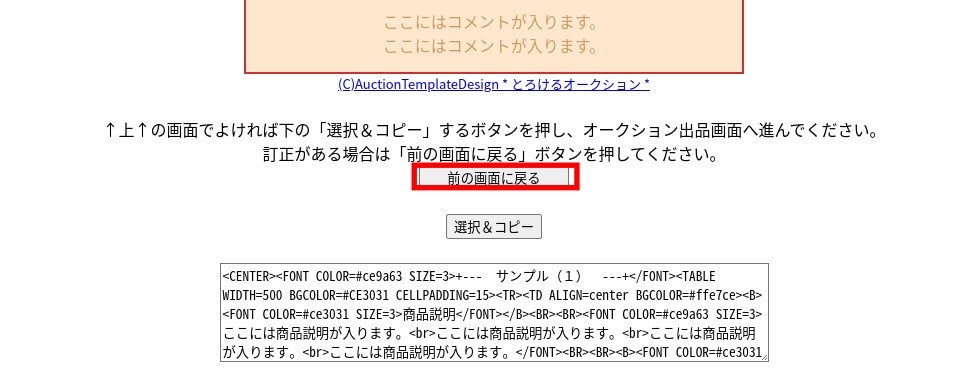
ヤフオク出品フォームにテンプレートを貼り付け
あとはこれまでのテンプレート同様、コピーしたHTMLコードをヤフオク出品フォームに貼り付ければ利用できます。
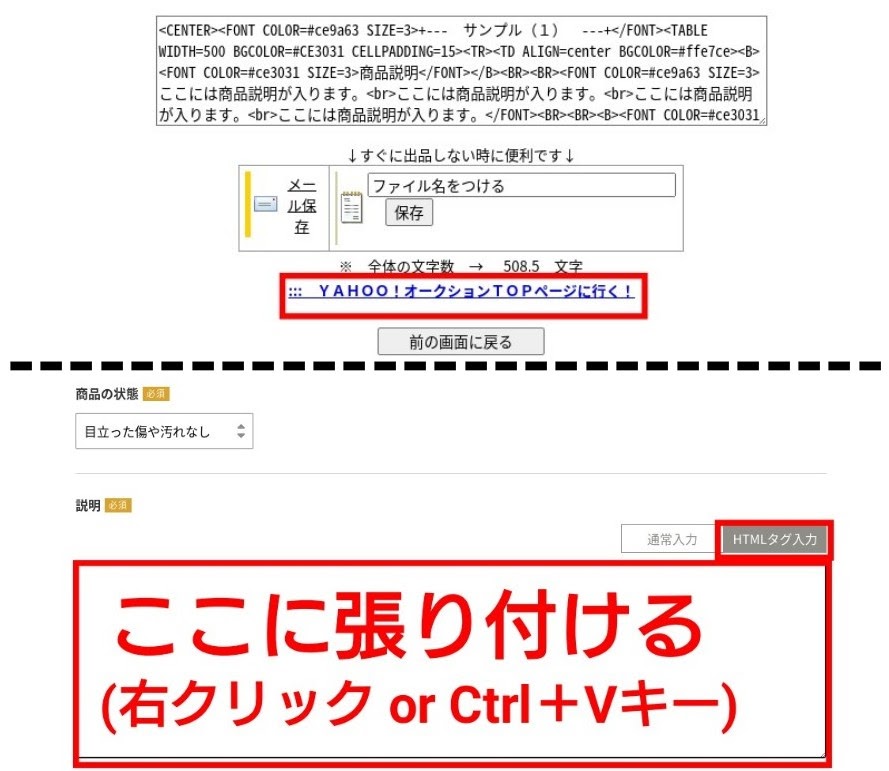
ヤフオクテンプレート(出品テンプレ)を利用し安定して稼ごう

ヤフオクで安定して稼ぐには出品テンプレートの導入が欠かせません。今回紹介したテンプレートは全て無料です。ぜひご利用ください。








